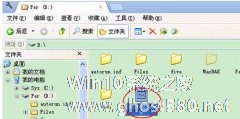-
盘点U盘重装系统的那些常见问题
- 时间:2024-05-21 07:37:32
大家好,今天Win10系统之家小编给大家分享「盘点U盘重装系统的那些常见问题」的知识,如果能碰巧解决你现在面临的问题,记得收藏本站或分享给你的好友们哟~,现在开始吧!
由于U盘的轻巧便捷,且操作方便等优点,让它逐渐地取代光驱来装系统,如果你是第一次使用U盘来装系统的话,对U盘的选择、系统的操作会有很多疑问那是在所难免的,所以小编根据大家在装系统常遇到的那些问题进行了整理盘点,希望对大家有所帮助。
1.为什么我用u盘装系统工具制作好的U盘里面是空的?
使用他制作成功的U盘具有:
U盘装系统工具采用的是隐藏分区技术,看不到里面的内容是正常现象,你可以对比制作前的U盘容量,看容量是否少了100多兆,如果是就是已经制作成功。
2.U盘装系统支持什么样的移动设备?
目前支持:U盘,内存卡,mp3/mp4等移动存储设备,移动硬盘,手机卡等移动设备。
3.U盘装系统支持多大的U盘?
支持256MB及以上的所有容量,最大可达2TB。
4.USB-HDD和USB-ZIP该怎么选择?
主要看你的电脑支持哪种模式,大多数应该选择USB-HDD。
5.为什么我进去pe后不能够装系统?
请确认你的系统GHOST文件存在并可以使用。如果使用onekey,请确认你的系统文件是否解压。
6.当使用过后想把U盘里的空间还原该怎么办?
打开软件,点击‘还原U盘’按钮即可。
7.集成的winpe里面都有哪些工具?
基本的有磁盘修复,数据恢复,系统还原,磁盘检测,内存检测,硬盘分区,上网等工具,并不断的在完善中。
8.用U盘装系统PE无法进入?
1.你可能是在其他网站下载的 U盘装系统工具 官方网站下载
2.pe要求你的内存容量最少大于512mb
9.我制作成功了,怎么设置U盘引导系统呢?
最好的办法是查找你的主板使用手册,当然我们在官方也发布了部分的bios设置方法。开机按F12.
10.以前用的老版本,现在想换成新版本有什么注意的问题
注意:更换版本前请确认你的数据安全转移,新的版本将对你的老版本自动清除并全新安装,不需要专门清除。
11.用U盘装系统制作好的U盘是否可以在另外的电脑上用
制作好的U盘可以应用于任何一台电脑上都可以随意的启动不用再次制作。
12.量产过的U盘使用U盘装系统注意事项
量产过的U盘使用U盘装系统时候请选择第二个(非cdrom)分区后,你的U盘将会支持usb-cdrom, usb-hdd或usb-zip,三种模式启动。量产过的U盘再使用U盘装系统,兼容性可能会降低。建议你用量产工具将U盘恢复为普通状态即去掉usb的cdrom,然后使用U盘装系统U盘的兼容性会大幅度的提高。
13.为什么在PE里找不到我的U盘或者移动硬盘
你可以在winpe启动前关机状态时插入移动硬盘试一试,如果启动后还是不能识别,你进入磁盘管理指定移动盘符即可。
使用U盘来重新安装系统已经是一个很普遍的方法了,如果你对U盘装系统有什么疑问的话,可以参考上述介绍的13大U盘安装系统常见问题,能让够帮助你轻松地完整U盘重装系统的操作。
以上就是关于「盘点U盘重装系统的那些常见问题」的全部内容,本文讲解到这里啦,希望对大家有所帮助。如果你还想了解更多这方面的信息,记得收藏关注本站~
『本♀文来♀源Win10系统之家Www.gHosT580.neT!』
相关文章
-

由于U盘的轻巧便捷,且操作方便等优点,让它逐渐地取代光驱来装系统,如果你是第一次使用U盘来装系统的话,对U盘的选择、系统的操作会有很多疑问那是在所难免的,所以小编根据大家在装系统常遇到的那些问题进行了整理盘点,希望对大家有所帮助。
1.为什么我用u盘装系统工具制作好的U盘里面是空的?
使用他制作成功的U盘具有:
U盘装系统工具采用的是隐藏分区技术,... -
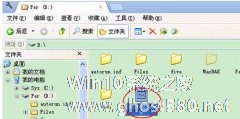
现今,在一些新上市的电脑笔记本中很少有带光驱功能了,这样一来,用户要想通过光驱来重装系统就需要购买外置光驱,很是麻烦。所以这里向大家介绍一个新方法,不用光驱,巧用U盘就能重装电脑。
用U盘重装系统的步骤:
1、首先,需要将系统的GHO或备份的GHO文件放到电脑或U盘中;
2、然后,制作一个可以启动电脑的U盘。
3、有了系统文件GHO和可... -

我们都知道苹果系统一直以来是较为稳定的,根本无需担心重装的问题,但是事事无绝对,很多时候因为垃圾软件太多、系统明显比新装时缓慢,让我们不得不产生重装苹果系统的念头。那么心动不如行动,一起来看下我们今天为大家分享的零成本打造苹果系统安装U盘,并附带苹果系统的实例安装教程。
这时我们需要准备一个u盘安装苹果系统相当有必要,它让你告别长时间的安装等待时间。
1、零成... -

苹果电脑凭借优雅的外观和酷炫的系统界面征服了不少用户的芳心,纷纷一掷千金购买苹果电脑。但苹果电脑同样也会遇到需要重装系统的时候,如何用U盘重装苹果系统呢?
1、首先是准备一个8G以上的U盘,还有就是一个MacOS的安装光盘,如果没有光盘也可以使用镜像文件。
2、进入到MacOS,打开磁盘工具,将U盘格式化成MacOS扩展格式。然后选择“恢复”。
3...